Cómo grabar notas de voz y audio en iPhone

El iPhone incluye una aplicación de notas de voz que permite a cualquier persona grabar rápidamente su voz, su discurso, algo cercano o cualquier otro sonido ambiental de los dispositivos integrados en el micrófono. La calidad de audio resultante es bastante buena y, yendo más allá, puede guardar y compartir el sonido grabado con otro iPhone, Mac, PC con Windows, usuario de Android o casi cualquier otra cosa, ya que termina como un archivo de audio universal compatible.
Aunque el micrófono del iPhone captará el audio a distancia, para obtener los mejores resultados, querrá que el sujeto grabado esté bastante cerca del propio iPhone. Otra opción es utilizar los auriculares incluidos en el iPhone, que también incluyen un micrófono, y hacer que tu grabación de voz sea fácil y suene genial. El truco de los auriculares es especialmente útil para
Cómo grabar voz y audio en iPhone con notas de voz
Las notas de voz a menudo se pasan por alto, pero ofrece, con mucho, la forma más fácil de grabar audio desde su iPhone, así es como funciona:
- Abra la aplicación «Notas de voz» en su iPhone
- Toque el botón de grabación rojo para comenzar a grabar voz o sonido, cuando haya terminado, presione el mismo botón nuevamente para detener la grabación
- Cuando esté satisfecho con el registro, toque «Listo»
- Guarda la grabación de voz y dale un nombre
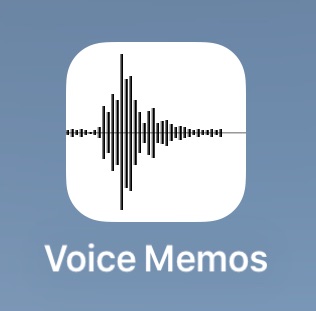
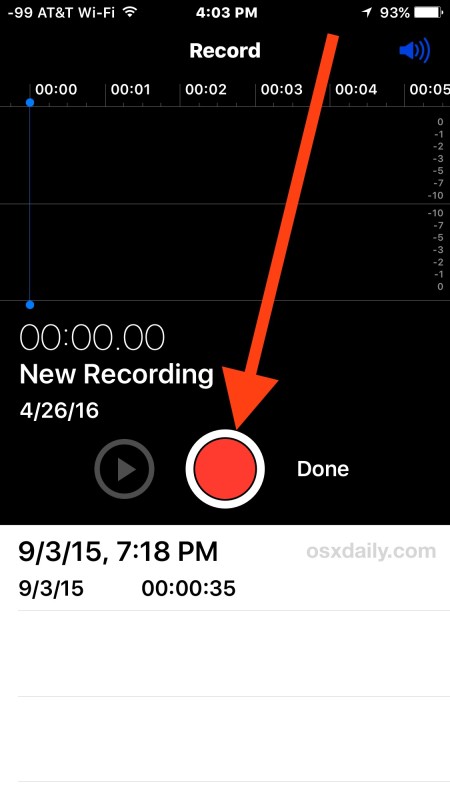


Ahora que la grabación de voz se ha guardado en su iPhone, puede reproducirla, grabarla, editarla o cortarla a una longitud más corta, o desecharla si lo desea.
Otra opción es compartir la voz grabada o la captura de audio, que discutiremos a continuación.
Comparte grabaciones de voz desde iPhone
Puede compartir grabaciones de voz guardadas desde iPhone con cualquier otra persona a través de mensaje de texto o correo electrónico, así es como:
- De vuelta en Notas de voz en iPhone, toque para seleccionar la grabación de voz que desea compartir
- Toca el botón de compartir, parece un cuadro con una flecha volando desde la parte superior
- Elija el método con el que desea compartir la grabación de voz; Mensaje, correo, agregar a notas o una aplicación de terceros de su elección

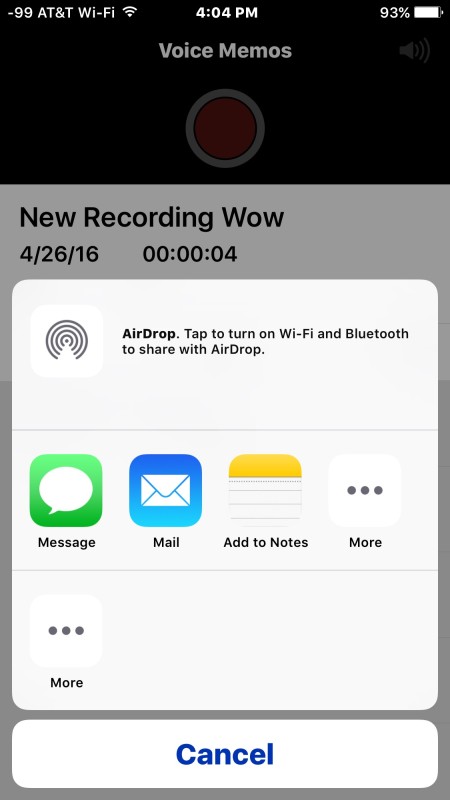
La grabación de voz compartida llega como un archivo .m4a, lo que significa que es compatible con casi cualquier reproductor de audio en cualquier sistema operativo moderno. Además, los archivos m4a son en su mayoría archivos de tonos de llamada que esperan ser renombrados, lo que significa que puede convertir fácilmente una grabación de voz en un tono de llamada de iPhone o un tono de texto con estas instrucciones, que brindan una diversión para personalizar su dispositivo. Otro método de
La aplicación Voice Memos es exclusiva del iPhone, falta en el iPad por una razón desconocida. Los usuarios de Mac tienen una opción relativamente simple, sin embargo, en la que existe la posibilidad de grabar audio en Mac con QuickTime, lo que conduce a un archivo m4a con un formato similar que se puede distribuir y universal.
